2024/08/14
PowerPoint
書式を一瞬でコピーする方法
PowerPointで資料を作成している時、スライドのデザインを整える際に他のオブジェクトに
同じ書式を適用したい場合があります。
色やフォントなど、一度設定したものをまた選んで設定して…
と何度も何度も同じ操作を繰り返すのは大変ですし、とてもめんどうですよね。
そこで、ショートカットキーを使えば一瞬で書式のみコピーすることができるので、
統一感のあるデザインが簡単に素早く作成することができますよ♪
それでは早速やってみましょう!
コピー元のオブジェクトを選択して、Ctrl + Shift + C を押します。
この時、文字そのものではなく、オブジェクト(図形やテキストボックス等)を選択するようにしましょう。

書式を適用したいオブジェクトを選択し、Ctrl + Shift + V を押します。


あっという間に同じ書式に設定ができました!
図形でも同様に設定できますよ~。やってみましょう!
Ctrl + Shift + C で書式のみコピーして…

Ctrl + Shift + Vで書式を貼付けます。
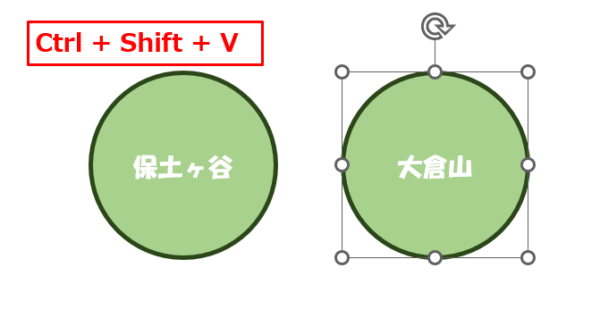
コピペでも同じ図形を作成できますが、こんなやり方もありますので
参考にしてくださいね♪